Avez-vous pensé à désactiver les mises à jour des extensions dans WordPress ? De nombreux propriétaires de sites web se posent cette question, souvent parce qu’ils craignent que les mises à jour ne cassent leur site.
Nous avons travaillé avec de nombreux sites WordPress au fil des ans, et nous avons vu ce qui se passe lorsque vous ne mettez pas à jour les extensions. Notre expérience affiche que bien que vous puissiez désactiver les mises à jour, ce n’est généralement pas une bonne idée.
Cet article vous affichera comment désactiver les mises à jour des extensions si vous en avez vraiment besoin. Mais nous vous dirons aussi pourquoi cela peut être risqué pour votre site et quelles sont les options plus sûres dont vous disposez.
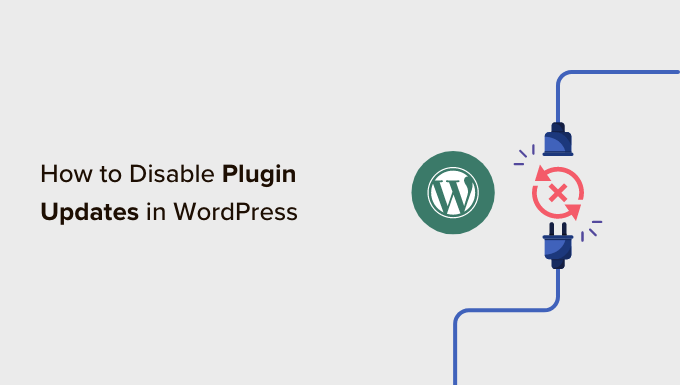
Pourquoi vous ne devriez pas désactiver les mises à jour de plugins sur WordPress ?
De nombreux utilisateurs/utilisatrices de WordPress pensent que les mises à jour de plugins peuvent casser leur site parce que les nouvelles mises à jour peuvent ne pas être compatibles avec le reste de leurs plugins ou de leurs thèmes.
En réalité, les chances qu’une mise à jour perturbe votre site sont très faibles. C’est particulièrement vrai si vous utilisez les meilleures extensions WordPress avec un thème WordPress standard et conforme.
En fait, les conséquences d’Aller à/au-delà des mises à jour de plugins sont généralement plus graves que la mise à jour effective des plugins.
Outre les nouvelles fonctionnalités, les mises à jour des plugins s’accompagnent de correctifs de sécurité et d’améliorations des performances et de la compatibilité avec la dernière version de WordPress. Ne pas mettre à jour les extensions signifie que vous compromettez intentionnellement la sécurité de votre site WordPress.
Nous avons également entendu des développeurs/développeuses qui souhaitaient désactiver les mises à jour des extensions sur les sites de leurs clients afin d’éviter qu’elles ne tombent en panne.
Là encore, les chances que cela se produise sont très faibles. De plus, si vous passez outre les mises à jour, les sites de vos clients seront plus exposés aux problèmes de sécurité à l’avenir. C’est pourquoi nous pensons qu’il est tout simplement préférable d’éduquer vos clients.
Ceci étant dit, si vous devez tout de même désactiver les extensions sur votre site, voici comment procéder.
Comment désactiver facilement toutes les extensions sur WordPress
La première chose à faire est d’installer et d’activer l’extension Easy Updates Manager. Pour plus de détails, consultez notre guide étape par étape sur l’installation d’une extension WordPress.
Une fois activé, vous devez vous rendre sur Tableau de bord » Options de mises à jour dans votre zone d’administration WordPress pour gérer les réglages du plugin.
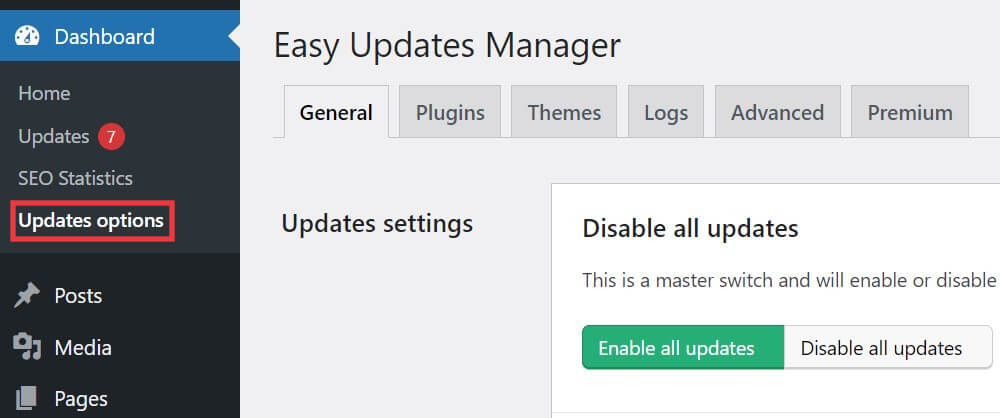
Dans l’onglet « Général », vous devez défiler vers le bas jusqu’à l’option « Mises à jour des extensions ».
Cliquez ensuite sur « Désactiver les mises à jour des plugins » pour inactiver toutes les mises à jour des plugins.

Toutes les mises à jour seront désormais désactivées pour vos extensions, y compris les mises à jour automatiques.
Comment désactiver de manière Sélectionnée les mises à jour pour des extensions spécifiques dans WordPress
Vous pouvez également désactiver de manière sélective les mises à jour de certaines extensions WordPress. C’est une option légèrement meilleure que la désactivation de toutes les extensions.
Cette méthode utilise également l’extension Easy Updates Manager. Pour plus de détails, consultez notre guide étape par étape sur l’installation d’une extension WordPress.
Vous devez vous rendre sur la page Tableau de bord » Options de mise à jour et passer à l’onglet ‘Plugins’. Vous y verrez une liste de toutes les extensions installées sur votre site WordPress.
Il vous suffit de cliquer sur « Bloqué » en dessous d’une extension pour en désactiver les mises à jour.

Easy Updates Manager vous permet de gérer toutes les mises à jour de WordPress, y compris les mises à jour du cœur, des extensions, des thèmes et des traductions. Consultez notre guide sur la façon de mieux gérer les mises à jour automatiques de WordPress pour obtenir des instructions détaillées.
Ce que vous devriez faire au lieu de désactiver les mises à jour des plugins
Si la désactivation des extensions peut sembler tentante, il existe des alternatives plus sûres qui peuvent vous aider à maintenir un site WordPress stable et sécurisé :
- Utilisez un site de staging – Créez une copie de votre site direct où vous pourrez tester les mises à jour avant de les appliquer à votre site principal. De cette façon, vous pouvez détecter tout problème potentiel sans affecter votre site direct.
- Mettez en place des sauvegardes régulières – Avant de mettre à jour une extension, créez toujours une sauvegarde complète de votre site. Cela vous permet de restaurer facilement votre site si quelque chose ne va pas pendant le processus de mise à jour.
- Surveiller la compatibilité des extensions – Gardez un œil sur les journaux des modifications des extensions et sur les informations relatives à la compatibilité. De nombreux développeurs/développeuses d’extensions fournissent des détails sur les modifications apportées à chaque mise à jour et sur les problèmes de compatibilité connus.
- Utilisez des extensions WordPress dignes de confiance – Épinglez les extensions bien entretenues par des développeurs/développeuses réputés. Ceux-ci sont plus susceptibles de fournir des mises à jour fluides et des corrections rapides pour tout problème.
Nous espérons que cet article vous a aidé à apprendre comment désactiver les mises à jour de plugins sur WordPress et pourquoi vous ne devriez pas le faire. Vous pouvez également consulter notre guide pour savoir s’il faut d’abord mettre à jour WordPress ou les extensions et comment revenir en arrière sur les mises à jour de WordPress.
Si vous avez aimé cet article, veuillez alors vous abonner à notre chaîne YouTube pour obtenir des tutoriels vidéo sur WordPress. Vous pouvez également nous trouver sur Twitter et Facebook.





Syed Balkhi says
Hey WPBeginner readers,
Did you know you can win exciting prizes by commenting on WPBeginner?
Every month, our top blog commenters will win HUGE rewards, including premium WordPress plugin licenses and cash prizes.
You can get more details about the contest from here.
Start sharing your thoughts below to stand a chance to win!
Marco says
I’m not seeing ‘Updates Options’ under ‘Home’ in 5.4.2. Really want to disable updates in one particular plugin since I made some code changes a while back when I thought it was no longer being maintained, and the developer has unexpectedly pushed a minor update which will break my edits.
WPBeginner Support says
If you do not have updates under Dashboard then you would want to ensure you are an admin user on your site.
Administrateur
Marco says
I’m not just an admin user, I’m the only user.
It’s ‘update options’ I’m missing, not ‘updates’.
WPBeginner Support says
Apologies, then either you didn’t activate the plugin after installing or you would need to reach out to the plugin’s support to let them know about this issue.
Dave says
Thanks for the recommendation! I actually need this plugin to prevent an accidental update to a plugin that needs to remain at it’s current version, or it will break the site. I sometimes forget and want to do a plugin update just from seeing there’s one available, so this is a nice fail-safe.
WPBeginner Support says
Glad our recommendation was helpful
Administrateur
Shashibhushan Tiwari says
Dear,
where is show for update option in wordpress website?
i haven’t seen update option in menu .
WPBeginner Support says
It should normally be under Dashboard>Updates
Administrateur
Ian says
I don’t want to disable updates, I do want to stop people being able to install new ones.
Unfortunately, the DISALLOW_FILE_MODS variable stops updates, and installation & updates of themes as well.
Any good way to just stop plugin installs by people who can’t edit wp-config.php?
Matthew says
I am always happy when a website rights an article about Easy Updates Manager. Being the person who started Easy Updates Manager I like to see it grow and get downloads. Recently many websites have written articles which include Easy Updates Manager, which is awesome.
When I woke up this morning and checked my emails I got really excited (I am subscribed to wpbeginner and have been for about a year now). But when I read the article I felt like you were throwing Easy Updates Manager under the bus. I feel like this article could have used some more research and work. I feel like it was quickly typed out and posted.
Us Easy Updates Manager developers know that you shouldn’t disable all your WordPress updates in most cases. That is not the point of the plugin. The point of the plugin is to manage your WordPress updates.
In some cases disabling updates is acceptable. We leave it up to the user to make the right choice. Although the part that I think your should have mentioned in the article is that Easy Updates Manager has warnings in the help tab, in our wiki, and on our WordPress plugin page warning you against disabling updates. So we are not just saying that everyone should disable there updates and go on with there website.
I hope that people read this comment and realize this instead of having this picture in your mind that Easy Updates Manager is doing sketchy stuff.
Matthew
WPBeginner Support says
Matthew, Thanks for dropping by and sharing your feedback. It was not our intention to make the plugin look bad. We know it is a very useful plugin and can do a lot more than just disabling plugin updates. In fact, we have mentioned Easy Updates Manager before in another article. We have also mentioned in the article that it can be used to manage all WordPress updates effectively. Your comment will also help users understand that.
Administrateur
Khan says
Thank you very much for the article.
sometimes there are situation we have to disable updates for some plugins.
this is what i was looking for, and i was about edit some plugin codes individually.
however i just came across this article, and followed the instructions, it just solved my issue in a couple of minuted.
Cheers
Kind Regards